Hagaaji koodhka qaladka Desktop Fog ee 0x104 gudaha Windows 11/10
Code Error Desktop 0x104(Remote Desktop Error Code 0x104) on Windows 11/10 waxay dhacdaa markaad isku daydo inaad gasho nidaamka laga heli karo isla ama shabakad kale. Laakin marka ay guuldarreysato, waxaa laga yaabaa inaad aragto fariin qalad ah oo sheegaysa -
Waanu ku xidhi waynay kombayutarka fog sababtoo ah kombayutarka lama heli karo Fadlan(Please) bixi magaca si buuxda u-qalma ama ciwaanka IP-ga ee PC-ga fog, ka dibna isku day mar kale. Koodhka qaladka 0x104(Error Code 0x104)
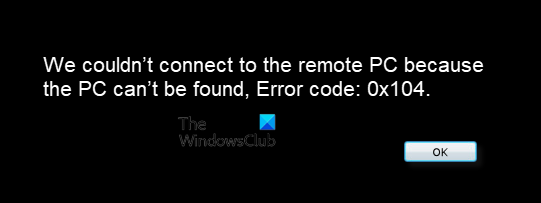
Arintani waxay noqon kartaa mid aad u dhib badan. Qaar ka mid ah isticmaalayaasha isku deyaya inay ku xiraan server-yadooda fog ayaa sidoo kale la kulmay fashilka isku xirka internetka. Si kastaba ha ahaatee, halkan waxaa ah habab sahlan oo kaa caawin kara inaad ka takhalusto dhibaatadan.
Hagaaji Koodhka Qaladka Desktop Fog 0x104
Si aad u hagaajisid Koodhka Qaladka Matoorka Fog ee 0x104(Remote Desktop Error Code 0x104) kumbuyuutarkaaga raac talooyinkan:
- Daar Helitaanka Shabakadda
- Oggolow Port 3389(Allow Port 3389) gudaha Dab-damiska Windows(Windows Defender Firewall)
- Nadiifi Server-yada gaarka ah ee DNS
Aynu si faahfaahsan u aragno.
1] Daar Helitaanka Shabakadda
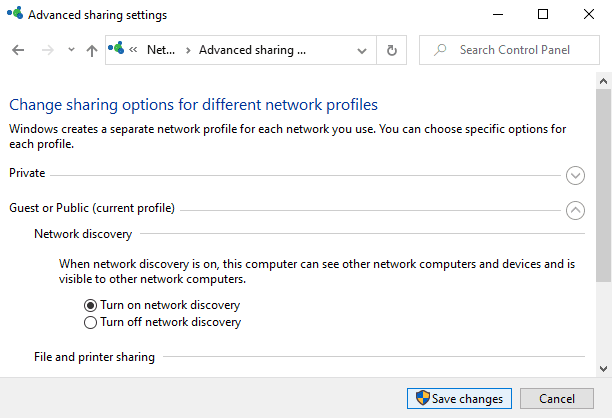
Helitaanka shabakadu waa muuqaal u oggolaanaya kombuyuutarkaaga inuu aqoonsado aaladaha dheeraadka ah ee laga heli karo isla shabakadda. Tani waxay sahlaysaa inaad wadaagto faylasha iyo daabacayaasha shabakadaha aad rabto. Si loo sameeyo isku xirka RDP , waa inaad hubisaa in doorashadan la furay iyo in kale. Haddaba, aan aragno sida loo shido Discovery Network(turn on Network Discovery) :
- Fur Control Panel(Open the Control Panel) iyo sanduuqa raadinta, ku qor Shabakadda iyo Internetka.(Network and Internet.)
- Riix Gelida(Press Enter) oo bogga xiga, dooro Shabakadda iyo Xarunta Wadaagga(Network and Sharing Center) ikhtiyaarka ah.
- Laga bilaabo dhinaca bidix ee dhinaca bidix, dooro Bedel horumarsan(Change advanced sharing settings) xiriirinta wadaagga.
- Kordhi(Expand) astaanta shabakada ee hadda lagu isticmaalo xidhiidhka shabakadaada.
- Intaa ka dib, dooro badhanka raadiyaha ee ku xiga Daar helitaanka shabakada.(Turn on network discovery.)
Ugu dambeyntii, ku dhufo Badbaadinta (Save changes ) batoonka
2] U oggolow Dekedda 3389(Allow Port 3389) gudaha Windows Firewall
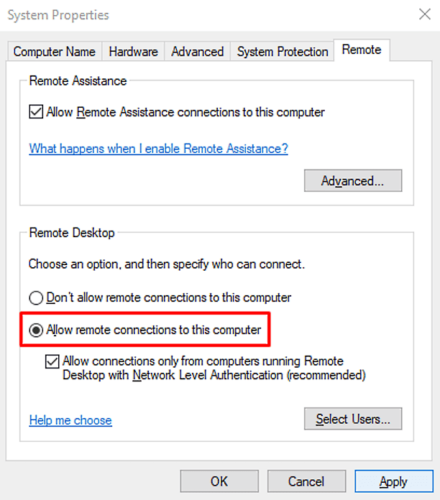
TCP port 3389 waa dekedii hore ee loo isticmaalo Protocol- ka (Protocol)fog ee Windows(Windows Remote Desktop) . Dekaddan waxa kale oo loo isticmaalaa Windows Firewall si loogu xidho aaladaha kale ee laga heli karo hal shabakad ama shabakado kala duwan. Si kastaba ha ahaatee, haddii Windows Firewall uu xannibo kan, ma awoodid inaad siiso marin u helitaankooda.
Si aad xiriir u sameyso, waxaad u baahan tahay inaad u ogolaato dekedda 3389 gudaha Firewall-ka Windows(Windows Firewall) . Waa kan sida loo sameeyo:
- Fur daaqadda Control Panel(Open the Control Panel) , dooro shayga Nidaamka .(System)
- Dhinaca bidix ee shaashadda xigta, ka dooro isku xirka goobaha fog . (Remote settings)Tani waxay furi doontaa saaxir Properties System(System Properties) halkaas oo la hubiyo in aad ku jirto tabka fog .(Remote)
- Hoosta qaybta fog ee Desktop(Remote Desktop) , calaamadee sanduuqa calaamadaynta ee ku xigta Oggolow xiriirinta fog ee kombiyuutarkan(Allow remote connections to this computer) .
- Guji badhanka Codso(Apply) > OK si aad u badbaadiso isbeddellada.
- Hadda, mar labaad fur daaqadda Control Panel oo dooro shayga Difaaca Dabka ee Windows .(Windows Defender Firewall)
- Dhinaca bidixda, dooro isku xirka Advanced settings . Shaashada xigta, dooro Xeerarka gudaha.(Inbound Rules.)
- U dhaqaaq dhinaca midigta ka dibna raadi Kaalmada Fog (RA Server TCP-In) (Remote Assistance (RA Server TCP-In) ) ee hoos timaada tiirka Magaca .(Name)
- Marka aad hesho, hubi in ay daaran(enabled) tahay .
- Hadda soo ogow Mishiinka Fog - Habka Isticmaalaha (TCP-In)(Remote Desktop – User Mode (TCP-In)) iyo Desktop Fog - Habka Isticmaalaha (UDP-In).(Remote Desktop – User Mode (UDP-In).)
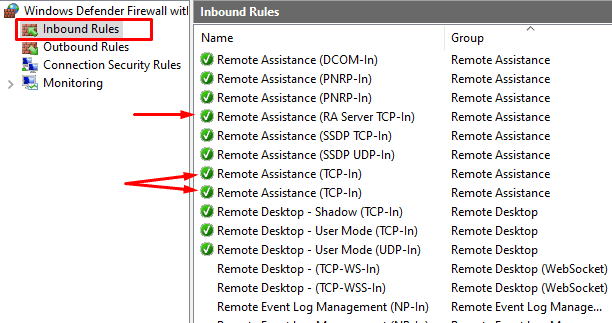
Hubi(Make) in labada ikhtiyaarba ay karti u leeyihiin 3389na ay tahay (3389)Dekadda(Port) Maxalliga ah . Si dekeddu ay muuqato, u jiid baalka toosan ee dhanka midigta.
Taas ka dib, isku day inaad mar kale dejiso xidhiidhka oo hubi haddii Code Error Code 0x104(Error Code 0x104) hadda la xalliyo.
3] Nadiifi Server-yada gaarka ah ee DNS(Custom DNS Servers) si loo hagaajiyo Koodhka Khaladka 0x104(Error Code 0x104)
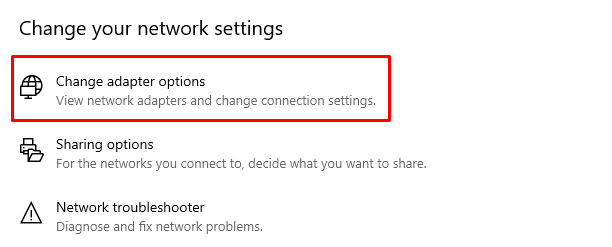
Haddii awood -siinta Shabakadda Discovery-(Network Discovery) ga aysan hagaajinin dhibaatada, waxaad isku dayi kartaa inaad xalliso adigoo nadiifinaya server-ka DNS ee caadiga ah ka hor inta aanad dejin xidhiidhka fog. Waxay si fudud u khusaysaa labada nidaamka martida loo yahay iyo kuwa la beegsanayo. Aan isku dayno inaan nadiifinno server-yada DNS ee caadada u ah . Si aad u sameyso -
- Fur menu WinX addoo isticmaalaya kiiboodhka Windows+X .
- Liiska menu ka, dooro Settings > Network & Internet .
- U dhaqaaq dhinaca midigta oo guji Beddel ikhtiyaarka adaabta(Change adapter options) .
- Bogga Xiriirinta Shabakadda(Network Connections) , ka raadi adabtaradaada.
- Markaad hesho, midig-guji oo dooro Properties option.
- Saaxiraha guryaha ee kala duwan, iska hubi inaad ku jirto tab Networking .
- Markaas, calaamadee sanduuqa ku xiga Internet Protocol Version 4 ka dibna dooro badhanka Guryaha(Properties) .
- Sidoo kale, hubi Helitaanka cinwaanka server-ka DNS si toos ah (Obtain DNS server address automatically ) ayaa loo doortay.
- Guji(Click) badhanka OK si aad u badbaadiso isbeddelada ka dibna isku day inaad mar kale ku xidho.
Sideen u xalliyaa qaladka 0x104?
Si aad u xalliso qaladka Desktop(Remote Desktop) Fog ee 0x104 gudaha Windows 11/10 , waxaad u baahan tahay inaad shido Discovery Network(Network Discovery) , ka saar server-yada DNS ee caadiga ah , u oggolow dekedda 3389 gudaha Defender Firewall(Windows Defender Firewall) , iwm.
Sideen u hagaajiyaa qaladka Desktop-ka fog?
Inkasta oo ay ku xiran tahay qaladka gaarka ah ee aad heleyso, inta badan, waxaad u baahan tahay inaad ka saarto server-yada DNS ee caadiga ah , dejiso Profile Network(Network Profile) sida Dadweynaha(Public) , ka saar dhammaan xayiraadaha la xidhiidha dekedda, iwm. Si kastaba ha ahaatee, haddii aad hesho Desktop Remote ma heli karo dhibaatada kombiyuutarka(Remote Desktop can’t find the computer problem) , waxaad raaci kartaa casharkan faahfaahsan.
Waa maxay sababta desktop-ka fog-fog uusan isku xirin?
Haddii Desktop-ka fog(Remote Desktop) uusan ku xirnayn ama uusan ogaanin kumbuyuutarkaaga, waxaad u baahan tahay inaad shid Network Discovery oo aad dejiso nooca Profile Network(Network Profile) sida Dadweynaha(Public) . Haddii kale(Otherwise) , kuma isticmaali kartid shaqadan kombiyuutarkaaga.
Noo sheeg haddii hagahan uu kaa caawiyay inaad xalliso dhibaatada.(Let us know if this guide helped you to solve the problem.)
Related posts
Hagaaji Code Error Desktop 0x204 ee Windows 11/10
Fix Remote Desktop ma heli karo qaladka kombiyuutarka Windows 11/10
Hagaaji arrimaha isku xirka Desktop Fog iyo khaladaadka ku jira Windows 11/10
Kordhi tirada Xidhiidhada Mashiinka Fog ee gudaha Windows 11/10
Furaha Daaqadaha ayaa xayiran ka dib markii laga beddelay fadhi Fog
Hagaaji Code Error Code 30038-28 marka la cusboonaysiinayo Xafiiska
U beddel dekedda dhegeysiga ee Desktop Fog
Laguma koobi karo koojka fadhiga fog ee miiska gudaha Windows 10
Ikhtiyaarka fog ee Desktop-ka ayaa ku cirroobay Windows 10
Xidhiidhka RDP wuu gooyaa marka aad awood u siiso Sound on Desktop Fog
Hagaaji Amazon PrimeVideo Error Code 7031
Ammyy Admin: Laqaadan karo Secure Secure Zero-Config Fog ee Software
Adeegyada Desktop Fog waxay sababtaa CPU Sare gudaha Windows 11/10
NoMachine waa bilaash oo la qaadi karo Qalabka Mishiinka Fog ee Windows PC
Hagaaji iTunes Error Code 5105, Codsigaaga lama baaraandegi karo
Isku daygii calaamada wuu guuldarraystay markii la isku xidhayay Desktop Fog
Tabaha Desktop-ka fog ee RDWEB ayaa ka maqan browserka Edge gudaha Windows 10
Ku samee isku xidhka Desktop-ka fog ee gaaban gudaha Windows 11/10
Khalad xaqiijineed ayaa dhacay, Shaqada la codsaday lama taageero
Hagaaji Hulu Code Error Code P-TS207 ama P-EDU125
